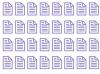Претрага речи се може креирати уз помоћ рачунара.
Претраге речи, које се називају и проналажење речи, су игре које захтевају од вас да пронађете листу речи које су скривене у наизглед бесмисленој гомили слова. Претрага речи је прикладна за све узрасте: млађа деца могу да пронађу кратке речи унутар мале мреже слова, док тинејџери и одрасли могу пронаћи сложене речи у великим загонеткама. Претраге речи обично обавља само једна особа, али можете да одштампате више копија исте игре и да се група људи такмичи ко ће најбрже пронаћи речи.
Корак 1
Направите листу речи које желите да се појаве у вашој претрази речи. Број речи треба да одговара величини претраге речи: веће мреже могу да садрже више речи него мање мреже. Повежите речи са заједничком темом као што су животиње, боје или чланови породице.
Видео дана
Корак 2
Отворите Мицрософт Екцел. Изаберите редове и колоне које желите да се појављују у вашој претрази речи тако што ћете кликнути на поље А1, држати притиснут тастер миша и превући курсор да бисте истакли друге оквире. На пример, изаберите поља од А1 до И25 да бисте извршили квадратну претрагу речи 25 са 25.
Корак 3
Кликните на картицу "Почетна" и изаберите "формат" у одељку "ћелије". Кликните на „ширина колоне“ у менију и укуцајте „2“ у оквир који се појави. Кликните на „ОК“. Док су ћелије још увек селектоване, кликните на симбол „центар текста“ испод одељка „поравнање“.
Корак 4
Унесите речи са своје листе у Екцел табелу. Откуцајте једно слово по ћелији и натерајте речи да се читају у вертикалном, хоризонталном и дијагоналном правцу.
Корак 5
Откуцајте насумична слова у преостале ћелије. Унесите фрагменте речи које се већ појављују у претрази да бисте отежали проналажење правих речи. Претрага речи је завршена чим попуните све ћелије.
Корак 6
Форматирајте претрагу речи. Можете да изаберете све ћелије (као што сте урадили у кораку 2) и поставите ивицу око претраге речи тако што ћете кликнути десним тастером миша и изабрати дугме „границе“ из менија који се појави. Промените стил слова тако што ћете изабрати ћелије и изабрати нови фонт, величину или боју у падајућим менијима испод одељка „фонт“. Унесите речи за претрагу са своје листе у кораку 1 испод мреже слова или на засебној страници.
Корак 7
Одштампајте претрагу речи или је пошаљите пријатељима или породици. Одштампајте више примерака ако играте игру као група или ако сте наставник који је припремио ову претрагу речи за ученике.
Ствари које ће вам требати
рачунар
Мицрософт Екцел софтвер
Штампач (опционо)
Савет
Сачувајте претрагу речи док радите тако што ћете кликнути на „датотека“ и изабрати „сачувај као“. Унесите име свог претражите реч и кликните на „сачувај“. Након тога, можете да сачувате свој рад притиском на Цтрл+С на свом тастатура.